Функции редактирования траектории
Последовательность технологических команд может быть отредактирована пользователем. При перерасчете операции внесенные изменения не сохраняются.
Выбранный узел дерева траектории может быть удален, скопирован или вырезан в буфер обмена с помощью стандартных клавиш:
[Del] – удалить выбранный узел дерева команд;
[Ctrl+X] – вырезать выбранную команду в буфер обмена;
[Ctrl+C] – скопировать выбранную команду в буфер обмена;
[Ctrl+V] – вставить команду из буфера обмена перед выбранной командой.
Окно редактирования параметров текущей команды открывается по двойному щелчку мышью на команде, либо через пункт <Редактировать> во всплывающем меню.
Заголовок окна определяется названием редактируемого узла, ниже идет список параметров выбранной команды. Окно не является модальным, т.е. его не нужно закрывать для редактирования параметров другого узла. Для редактирования параметров необходимо отключить режим "Только для чтения"
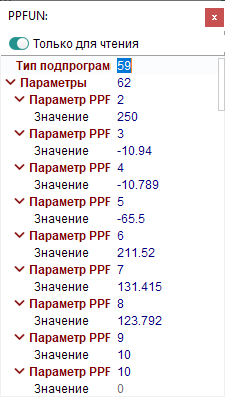
Редактирование подхода/отхода
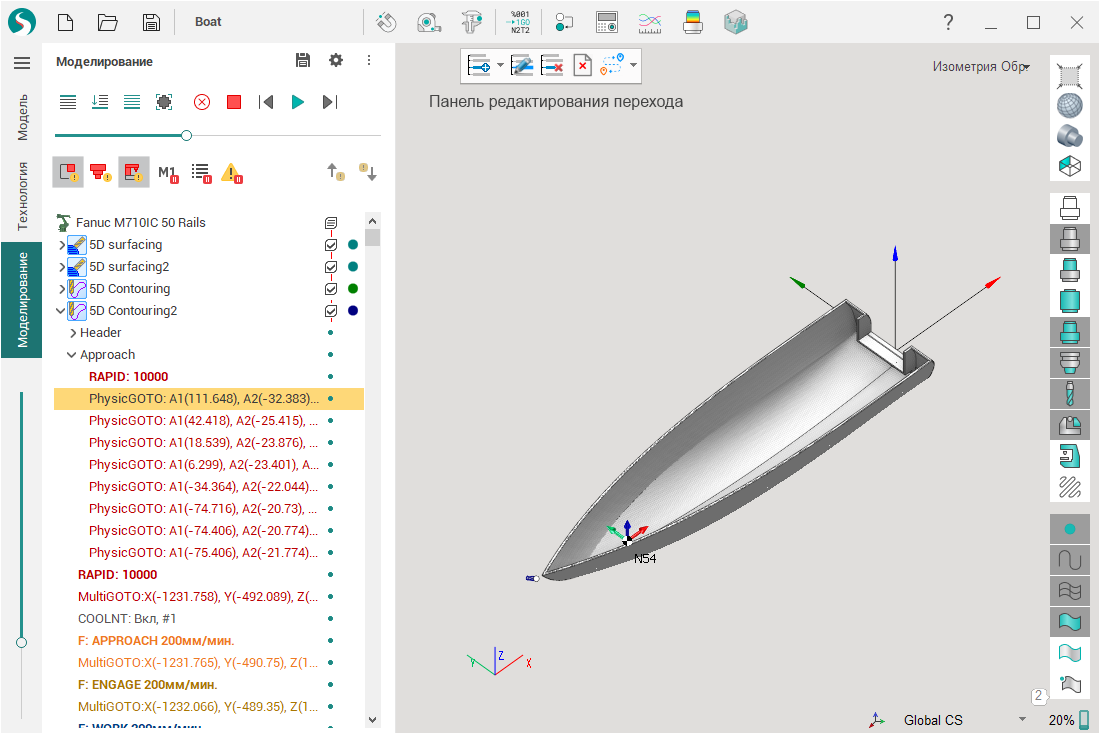
Если в дереве команд выбранный узел относится к подходу или отходу, то становится доступной панель редактирования подхода/отхода (см. скриншот). На этой панели находятся кнопки для более удобного редактирования подходов или отходов. Далее эти кнопки перечислены слева направо:
![]()
Вставить текущее состояние – эта кнопка вставляет текущее состояние станка в дерево. Новая команда добавляется перед текущим выбранным узлом дерева.
С помощью выпадающего меню можно изменить тип вставляемого узла (PhysicGOTO или MultiGOTO).
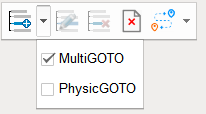
Изменить текущее состояние – по нажатию этой кнопки начинается редактирование текущего узла дерева в интерактивном режиме. Координаты выбранного узла будут синхронизироваться с текущим положением станка. Чтобы окончить редактирование нажмите эту кнопку еще раз.
Удалить текущее состояние – удалить выбранный узел дерева команд.
Очистить подход/отход – удаляет все команды в подходе или отходе кроме последней (которая соответствует конечной точке подхода/отхода).
Использовать планировщик пути (Motion Planner) - сгенерировать траекторию подхода или отхода автоматически (с заданной начальной и конечной точкой) с помощью одного из алгоритмов поиска пути. Параметры планировщика (например, максимальное время поиска пути) можно задать через выпадающее меню. На скриншоте ниже показан пример запуска планировщика пути и полностью автоматически сгенерированной траектории подхода. Если полученная траектория не совсем удовлетворительна, ее можно отредактировать с помощью данной панели.
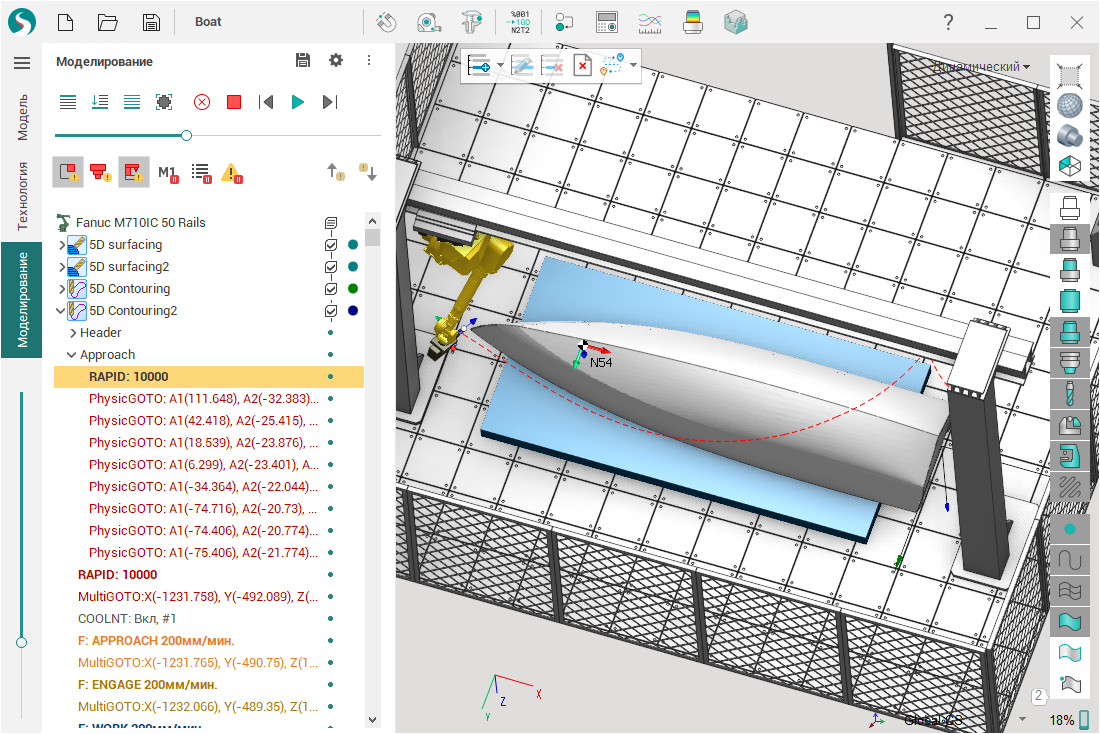
На этой картинке вся траектория подхода была сгенерирована автоматически с использованием планировщика пути. Если сгенерированная траектория не является удовлетворительной, интерактивное редактирование может использоваться для исправления подхода/отхода.